Conexión de sistemas industriales dispares a AWS mediante Ignition Edge
Conozca cómo configurar Ignition para comunicarse con AWS IoT Greengrass y AWS IoT Core de Amazon Web Service
Habilitar la conectividad de datos operativos con AWS IoT Greengrass extiende AWS al borde sin problemas para proporcionar herramientas para actuar localmente en los datos de OT, mientras se sigue utilizando la nube para la administración, el análisis y el almacenamiento duradero. Con AWS IoT Greengrass y el módulo de transmisión Cirrus Link MQTT en la plataforma Ignition de Inductive Automation, los datos industriales de PLC, RTU y sensores pueden utilizar funciones de AWS Lambda, ejecutar predicciones basadas en modelos de aprendizaje automático, mantener los datos del dispositivo sincronizados y comunicarse con otros dispositivos. Aquí está la arquitectura de la solución.

Configurar la plataforma Ignition de Inductive Automation para comunicarse con AWS IoT Greengrass y AWS IoT Core de Amazon Web Service es fácil con el módulo de transmisión MQTT de Cirrus Link. Este tutorial mostrará cómo se puede hacer esto paso a paso.
Prerrequisitos
- Establecer una cuenta de AWS
- Página de configuración: https://aws.amazon.com/
- Las instrucciones para crear una cuenta están aquí: https://aws.amazon.com/premiumsupport/knowledge-center/create-and-activate-aws-account/
- Descargue e instale Ignition Edge en una computadora portátil, máquina de desarrollo o puerta de enlace integrada (compatible con Windows, Linux y macOS)
- Página de descarga: https://inductiveautomation.com/downloads/ignition/
- Las instrucciones de instalación están aquí: https://docs.inductiveautomation.com/display/DOC80/Installing+and+Upgrading+Ignition
- Descargue e instale el módulo de transmisión MQTT de Cirrus Link en la plataforma de Ignition instalada en el paso anterior. En caso de que no haya módulos compatibles disponibles para la versión de Ignition seleccionada, ajuste su selección para obtener más resultados.
- Página de descarga: https://inductiveautomation.com/downloads/third-party-modules/
- Las instrucciones de instalación están aquí: https://docs.inductiveautomation.com/display/DOC80/Installing+and+Upgrading+Ignition
- Instale AWS IoT Greengrass en una plataforma de su elección siguiendo los siguientes dos tutoriales de AWS. Asegúrese de que la plataforma que elija aquí esté en una red a la que pueda acceder la plataforma Ignition que instaló anteriormente. También asegúrese de que esta plataforma tenga acceso a Internet para poder acceder a AWS IoT.
- Tenga en cuenta que puede descargar Ignition Edge y AWS IoT Greengrass en el mismo dispositivo de puerta de enlace, lo que elimina la necesidad de tener varias puertas de enlace en su fábrica.
Procedimiento
Con una cuenta de AWS ya establecida, inicie sesión en la consola de AWS y navegue hasta la página de inicio de AWS IoT Greengrass y luego haga clic en "Grupos" en el panel de navegación del lado izquierdo. Debería ver el grupo "MyFirstGroup" que se creó en los requisitos previos de AWS anteriores. Si no ve MyFirstGroup en los Grupos de Greengrass, revise el requisito previo que cubre la instalación y configuración de AWS IoT Greengrass arriba.
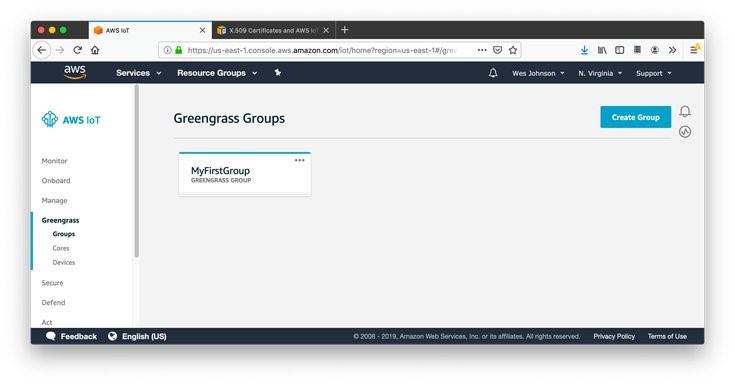
Haga clic en MyFirstGroup y luego Cores a la izquierda. Debería ver lo siguiente.
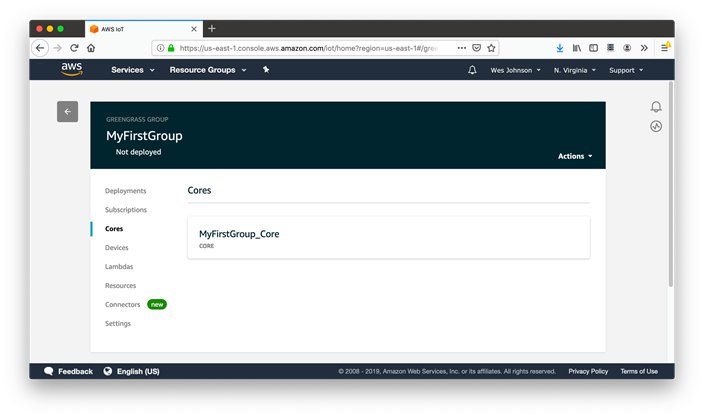
Seleccione MyFirstGroup_Core y luego seleccione Conectividad. Debería ver algo similar a lo que se muestra a continuación. Anote la dirección IP para su uso posterior en la configuración de transmisión MQTT. Si no ve ninguna configuración de punto de enlace, vuelva a implementar su grupo desde la consola de AWS IoT Greengrass. Este tutorial muestra cómo se puede hacer: https://docs.aws.amazon.com/greengrass/latest/developerguide/configs-core.html
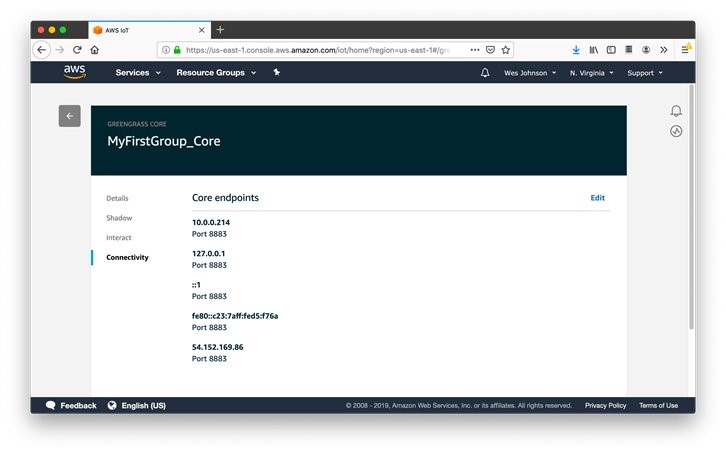
Ahora necesitamos crear el "dispositivo" que representa el sistema Ignition en la configuración de AWS IoT Greengrass. Para hacerlo, busque su grupo y luego seleccione "Dispositivos" a la izquierda como se muestra a continuación.

Ahora haga clic en "Agregar su primer dispositivo". Esto mostrará lo siguiente.
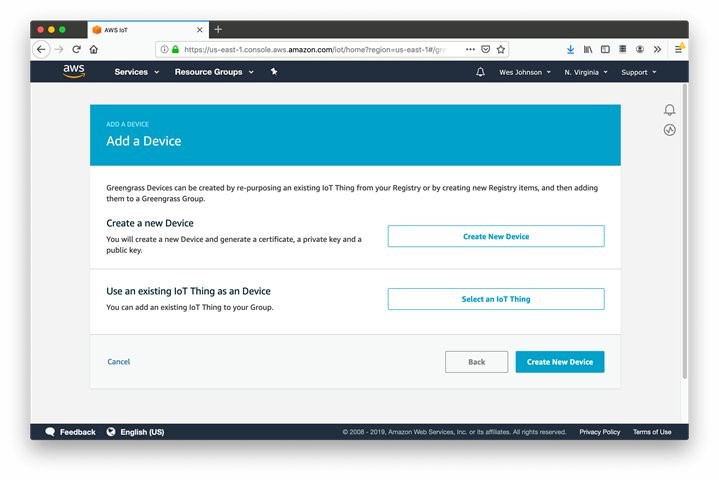
Simplemente haga clic en el botón "Crear nuevo dispositivo". Esto le permitirá crear un nombre para su dispositivo. Usaremos el nombre "MyIgnition" y haremos clic en "Siguiente" como se muestra a continuación.
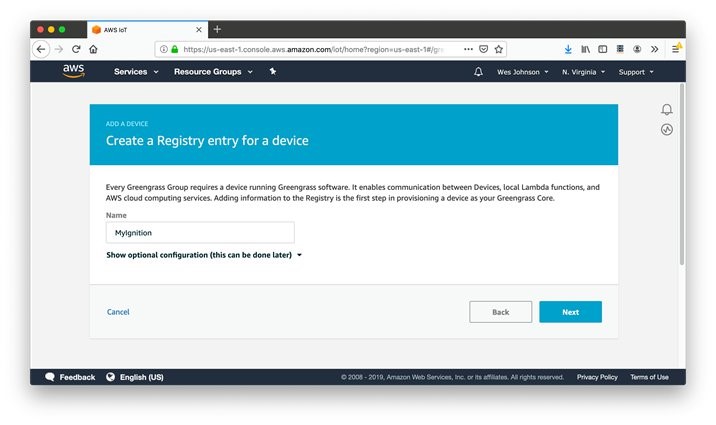
Ahora haga clic en "Usar valores predeterminados" para la configuración de seguridad en la esquina inferior derecha como se muestra a continuación.
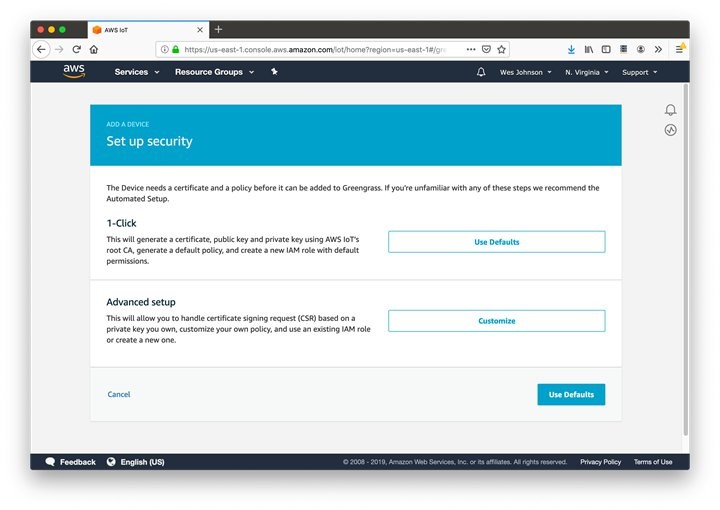
Finalmente, se le entregará el certificado y las claves asociadas con el dispositivo recién creado. Asegúrese de descargarlos aquí, ya que no estarán disponibles nuevamente después de este punto. Estos se utilizarán en la configuración de la transmisión MQTT. Una vez descargado, haga clic en el botón "Finalizar"

Cuando termine, debería ver su dispositivo en la sección Dispositivos del Grupo Greengrass como se muestra a continuación.

Ahora crearemos una suscripción para permitir el envío de mensajes entre AWS IoT Greengrass y AWS IoT Core. Comience navegando hasta su grupo de Greengrass y luego "Suscripciones" como se muestra a continuación.
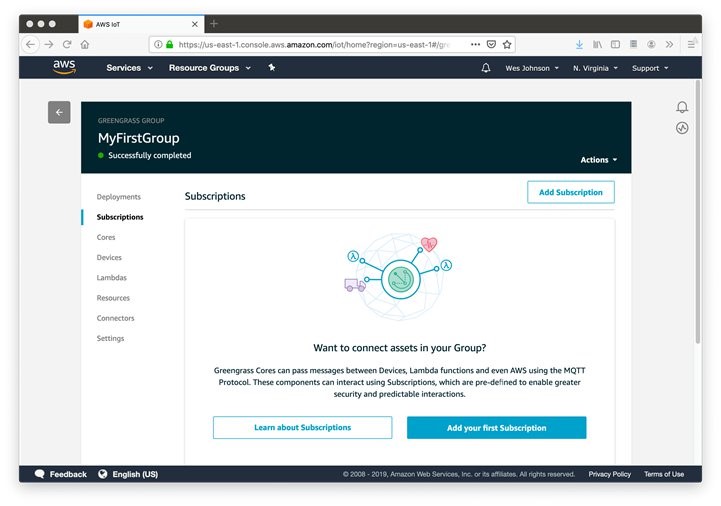
Haga clic en "Agregar su primera suscripción". Crearemos dos suscripciones. El primero obtendrá datos de "IoT Cloud" y los enviará al objetivo "MyIgnition". Esto se muestra a continuación.

Establezca el filtro de tema en "#" como se muestra a continuación.

Ahora cree una segunda suscripción con una fuente de "MyIgnition", un objetivo de "IoT Cloud" y un filtro de "#". Esto permitirá que los mensajes fluyan desde AWS IoT Greengrass hasta "IoT Cloud". Cuando esté completo, su tabla de suscripción debería verse de la siguiente manera.

Una vez realizadas las suscripciones a Greengrass, asegúrese de volver a implementar el grupo Greengrass para que los cambios se actualicen en el dispositivo AWS IoT Greengrass remoto.
La configuración de Ignition / MQTT Transmission requerirá el uso del certificado de grupo AWS IoT Greengrass. Para adquirirlo, deberá utilizar las herramientas de interfaz de línea de comandos de AWS. Estos se pueden adquirir aquí: https://aws.amazon.com/cli/. Una vez descargado e instalado en un sistema de desarrollo, use los siguientes comandos para obtener el certificado de grupo. Tenga en cuenta que su ID de grupo de Greengrass se puede encontrar en la consola web de AWS IoT Greengrass en "Configuración".
https://docs.aws.amazon.com/cli/latest/reference/greengrass/get-group-certificate-authority.html
aws greengrass list-group-certificate-authorities --group-id [group_id] get-group-certificate-authority --certificate-authority-id <value> --group-id <value> [--cli-input-json <value>] [--generate-cli-skeleton <value>]
Después de ejecutar los dos comandos anteriores, debería tener un archivo llamado group.ca.pem. Asegúrese de que tenga un aspecto similar al que se muestra a continuación.
-----BEGIN CERTIFICATE----- MIIEFTCCAv2gAwIBAgIVAN2y5YnDmRasuE4IU+anNUWaC4eiMA0GCSqGSIb3DQEB CwUAMIGoMQswCQYDVQQGEwJVUzEYMBYGA1UECgwPQW1hem9uLmNvbSBJbmMuMRww GgYDVQQLDBNBbWF6b24gV2ViIFNlcnZpY2VzMRMwEQYDVQQIDApXYXNoaW5ndG9u MRAwDgYDVQQHDAdTZWF0dGxlMTowOAYDVQQDDDE3NTgwODIyNjU1MzY6ZjFlZGI5 OWYtNjcxYS00MDdjLWFhZjMtMTBkODM2ZWIyNDkxMCAXDTE5MDcwODIwMjg0OVoY DzIwOTkwNzA4MjAyODQ4WjCBqDELMAkGA1UEBhMCVVMxGDAWBgNVBAoMD0FtYXpv bi5jb20gSW5jLjEcMBoGA1UECwwTQW1hem9uIFdlYiBTZXJ2aWNlczETMBEGA1UE CAwKV2FzaGluZ3RvbjEQMA4GA1UEBwwHU2VhdHRsZTE6MDgGA1UEAwwxNzU4MDgy MjY1NTM2OmYxZWRiOTlmLTY3MWEtNDA3Yy1hYWYzLTEwZDgzNmViMjQ5MTCCASIw DQYJKoZIhvcNAQEBBQADggEPADCCAQoCggEBAIeSsSSasd0BDp5IKUsPsSPBJk9t UNI7BXn3R4A9lO2/XCAVX3pcdN4YMsa1wcDeu+XnlFqGE72+H/rxS93yc94RciQp YLkZo2FRVZrdVTdW2QJGuugq8wzGXG2nsqNEOa1gCqukxTDX+MtinUQL1+yw/haY CR6DhpHfEuPAGW35cmJ1XInznOw4MgpGD5uS333E0x9zzkc4KSW2n+5CJW0CH8gz vdwXNDB0lBRdh0uetM4wRuK2zcl+95bwbQlbR8rorAXS3x/AEGES2cwZ+xb0+N4D AF5/IUVhLztAVdoBZlpsuMB80nTTHbsbCSkhAqD6MQOfID3lQHEkqEXgQKkCAwEA AaMyMDAwDwYDVR0TAQH/BAUwAwEB/zAdBgNVHQ4EFgQUj4v4REh+ak5nLsuQ1UaF rn1bj7YwDQYJKoZIhvcNAQELBQADggEBAD9LW7tuDcqtWVcdQ0caqxNPubO6pBKE wQndSAbvi4xA1Shg/VMoMcucAszTGiQZSeYPnmT4Q2lpw486xi+1LaAHACbz8RFN C22vmerTqvA8qbL1N3i4atOA00E27ik67V2fHTVpZD+LU94fkeZZTLGJ071vxJwX IOSvwNGfDpvxxqkSr/kVKt8MTUYalIlE3GYagfwcDNox+UMIZCJqizDp4njgi46N jqi+lSzvt5eYQCrIKTtAR/TTdbsAvbMrCwlRLUMc6+0AjnKOztYaB1kfMSk1aJhG HRHybJpbZfOFdSTADYySe6ATD47ctlnihbjY5LRc0QBmEevhHie133o= -----END CERTIFICATE-----
Ahora tenemos todos los componentes necesarios para conectar la transmisión MQTT en Ignition a Greengrass. Comience navegando hasta la interfaz de usuario web de la puerta de enlace de Ignition e iniciando sesión. Haga clic en la pestaña "Configuración" a la izquierda. Ahora desplácese hacia abajo y haga clic en "Configuración" debajo del encabezado Transmisión MQTT cerca de la parte inferior del panel de navegación izquierdo. Luego, seleccione la pestaña "Servidores". Esto se muestra a continuación.
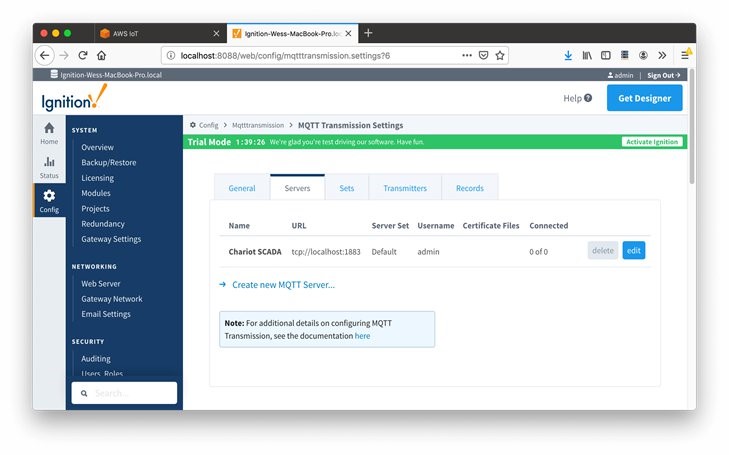
- Nombre: My Greengrass
- URL: ssl: // [your_greengrass_ip_noted_earlier]: 8883
- Nombre de usuario: configurado en blanco
- Contraseña: establecer en blanco
- Archivos de certificado: cargue su dispositivo [UUID] .cert.pem, [UUID] .private.key y group.ca.pem
- ID de cliente: MyIgnition
- Tipo de formato de datos: Sparkplug_B_v1_0_JSON
- Deje todo lo demás por defecto.
Cuando termine, debería tener algo similar a lo que se muestra a continuación.



Ahora haga clic en "Guardar cambios". Después de hacerlo, debería ver lo siguiente.
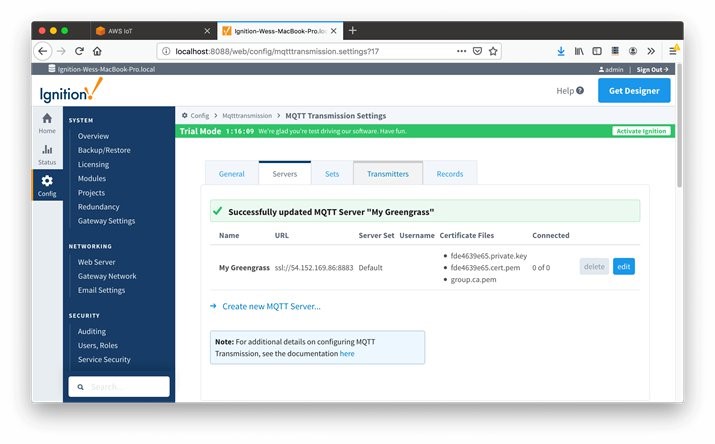
Ahora, en la consola de AWS IoT, busque la opción "Prueba" en el panel de navegación izquierdo, como se muestra a continuación.
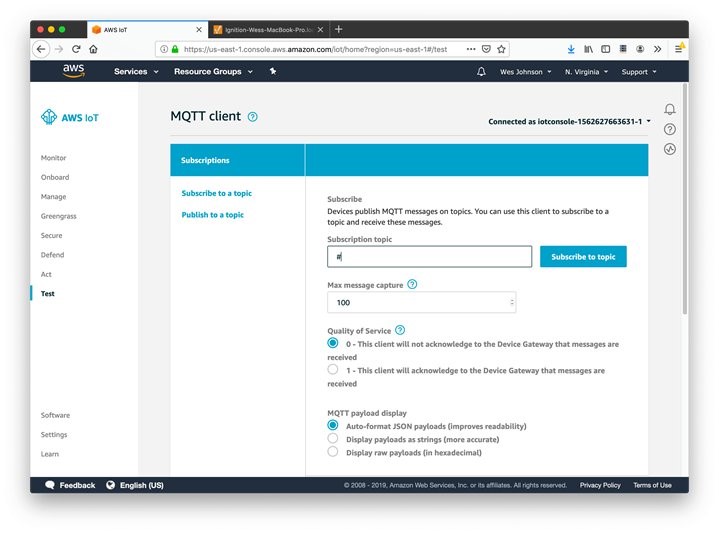
En el campo "Tema de suscripción", ingrese "#" como se muestra arriba y luego haga clic en el botón "Suscribirse al tema". Esto abrirá la siguiente ventana.
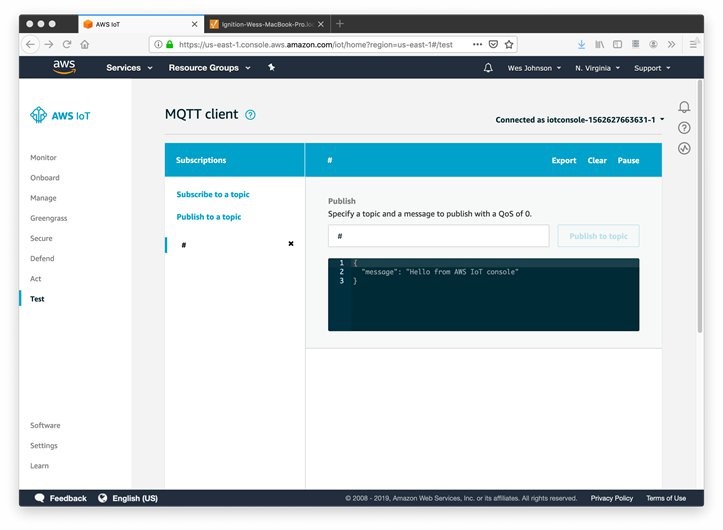
Finalmente, necesitamos crear algunas etiquetas para que podamos enviar datos a Greengrass. Hágalo abriendo Ignition Designer. Una vez abierto, cree un árbol de etiquetas exactamente como se muestra a continuación bajo el proveedor de etiquetas predeterminado.

Una vez que se haya creado el árbol de etiquetas, haga clic en la etiqueta booleana "Control / actualización de la transmisión". Ahora vuelva a la opción de menú "Prueba" en la consola de AWS IoT. Debería ver que han llegado los mensajes NBIRTH y DBIRTH como se muestra a continuación.
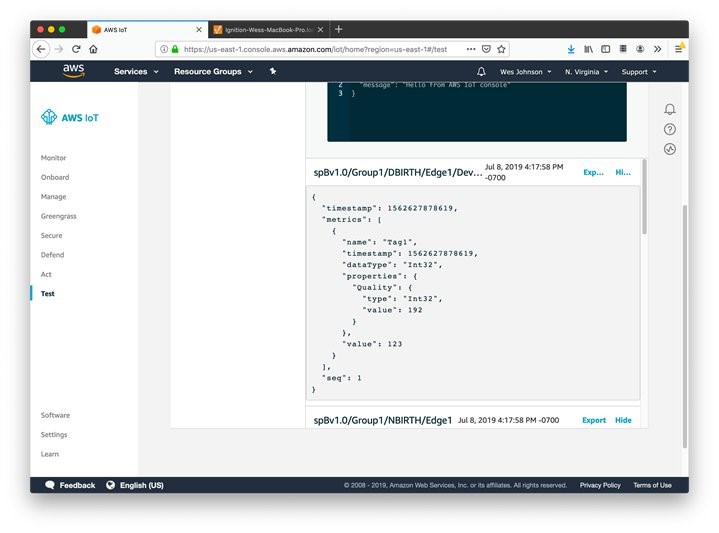
Ahora vuelva a Ignition Designer y cambie el valor de Tag1 por otro. Poco después de realizar el cambio, aparecerá un mensaje DDATA en la consola de AWS IoT como se muestra a continuación.

En este punto, se ha establecido la conectividad básica y se pueden agregar etiquetas adicionales al árbol de etiquetas. Pueden ser etiquetas OPC, etiquetas derivadas u otros tipos de etiquetas Ignition compatibles. Tenga en cuenta que cada vez que agregue etiquetas al árbol de etiquetas debajo de la carpeta del nivel del dispositivo, debe hacer clic en la etiqueta "Control de transmisión / Actualizar" nuevamente.
Puede agregar fácilmente otros dispositivos a Ignition Edge, como sistemas de automatización industrial, y utilizar Ignition Edge para realizar la conversión de protocolo de Ethernet IP, Modbus TCP, etc. a OPC UA y MQTT. En OPC-UA SERVER, haga clic en Crear nuevo dispositivo y verá esto:
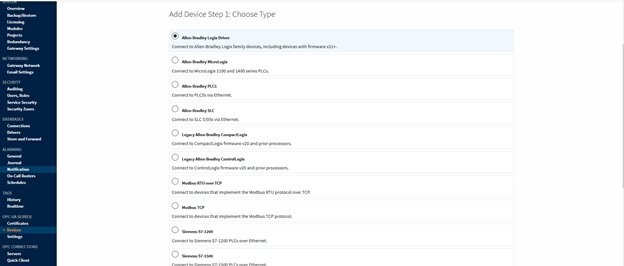
En el siguiente ejemplo, tenemos un PLC Allen-Bradley MicroLogix y dos simuladores de etiquetas, Simulators Generic Simulator y Simulators Dairy Demo Simulator.

Ahora las etiquetas de estos dispositivos se pueden ver en Ignition Designer en Tag Browser y AWS IoT.
Terminando
En este blog, analizamos cómo conectar y configurar Ignition Edge con AWS IoT Greengrass y AWS IoT Core. Ahora podemos procesar los mensajes de IoT de distintos dispositivos industriales en el entorno de AWS.
Resumen
Si sigue los pasos de esta publicación, puede recopilar datos industriales de controladores lógicos programables (PLC), sistemas SCADA, historiadores de plantas y otros sistemas de fabricación y, en unas pocas horas, hacer que los datos fluyan hacia AWS de manera segura, eficiente y rentable. Una vez que los datos industriales se ingieren en AWS, se pueden usar para una variedad de casos de uso de fabricación inteligente, incluida la creación de modelos de aprendizaje automático para el mantenimiento predictivo. Inténtalo tú mismo. Empiece hoy mismo a conectar aplicaciones y activos industriales desde la planta hasta AWS.
Sobre el autor y recursos adicionales
 Ryan Dsouza es arquitecto de soluciones senior para IoT industrial en Amazon Web Services (AWS). Ryan, con sede en la ciudad de Nueva York, ayuda a los clientes a diseñar, desarrollar y operar soluciones escalables y altamente innovadoras utilizando la profundidad y amplitud de las capacidades de la plataforma AWS para brindar resultados comerciales medibles. Ryan es un ingeniero de instrumentación con más de 25 años de experiencia en plataformas digitales, productos inteligentes, fabricación inteligente, gestión de energía, automatización industrial y de edificios y sistemas de TI / OT en una amplia gama de industrias. Antes de AWS, Ryan trabajó en Accenture, SIEMENS, General Electric y AECOM, sirviendo a los clientes con sus soluciones de fábricas inteligentes e iniciativas de transformación digital.
Ryan Dsouza es arquitecto de soluciones senior para IoT industrial en Amazon Web Services (AWS). Ryan, con sede en la ciudad de Nueva York, ayuda a los clientes a diseñar, desarrollar y operar soluciones escalables y altamente innovadoras utilizando la profundidad y amplitud de las capacidades de la plataforma AWS para brindar resultados comerciales medibles. Ryan es un ingeniero de instrumentación con más de 25 años de experiencia en plataformas digitales, productos inteligentes, fabricación inteligente, gestión de energía, automatización industrial y de edificios y sistemas de TI / OT en una amplia gama de industrias. Antes de AWS, Ryan trabajó en Accenture, SIEMENS, General Electric y AECOM, sirviendo a los clientes con sus soluciones de fábricas inteligentes e iniciativas de transformación digital.
Recursos adicionales para aprender más:
- Internet industrial de las cosas: https://aws.amazon.com/iot/solutions/industrial-iot/
- AWS IoT: https://aws.amazon.com/iot/?nc2=h_iot_
- Guía del usuario de AWS IoT Analytics: https://docs.aws.amazon.com/iotanalytics/latest/userguide/welcome.html
- Guía para desarrolladores de introducción a Amazon SageMaker: https://docs.aws.amazon.com/sagemaker/latest/dg/gs.html
- Construcción de modelos ML: https://aws.amazon.com/blogs/machine-learning/predict-march-madness-using-amazon-sagemaker/
- Uso de AWS IoT para mantenimiento predictivo: https://aws.amazon.com/fr/blogs/iot/using-aws-iot-for-predictive-maintenance/
Publicado en español el 17 de Noviembre del 2021.
Originalmente publicado el 22 de Abril del 2020.
Fuente original: https://cirrus-link.com/notes-studies/connecting-disparate-industrial-systems-to-aws-using-ignition-edge/